“我以前在 Mac 上使用过 Photoshop,但我不想再使用它,现在我想卸载该应用程序,怎么办?” 作为专业的照片编辑器,Photoshop 深受摄影师和业余爱好者的欢迎。 此外,Adobe 已经为 Mac 计算机发布了多个版本。 问题是 在 Mac 上卸载 Photoshop 不像在 Windows 上那样简单。 因此,本指南旨在告诉您一个全面的操作方法,以便您可以快速摆脱照片编辑器应用程序。
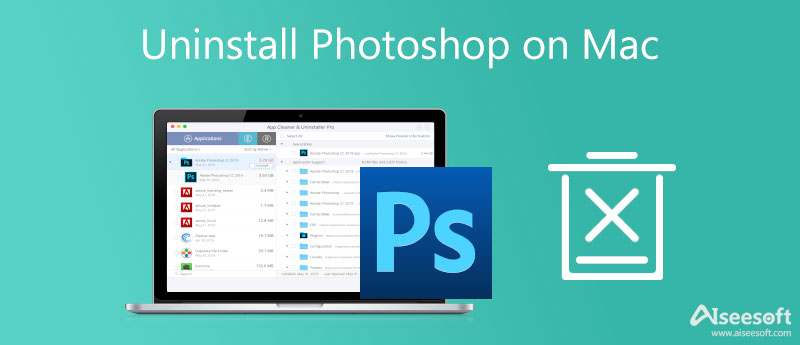
一般来说,在 Mac 上卸载 Adobe Photoshop 有两种方法。 如果您已在计算机上安装了该应用程序,您可以单独删除该应用程序或从 Adobe Creative Cloud 应用程序中删除它。
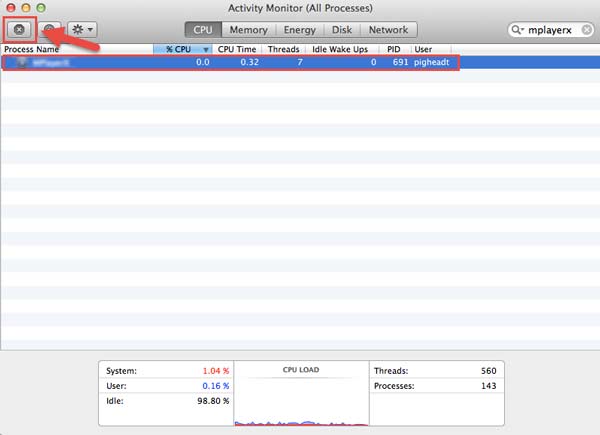
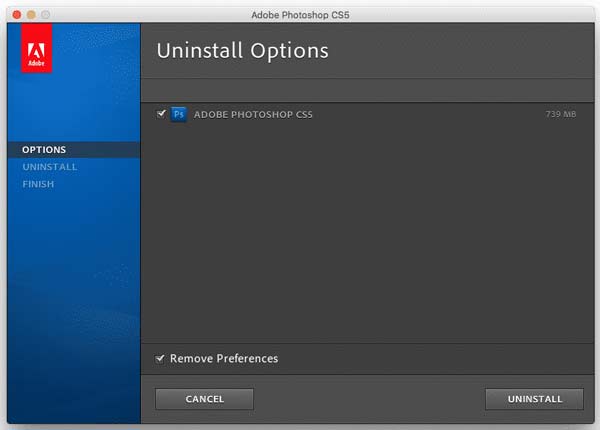
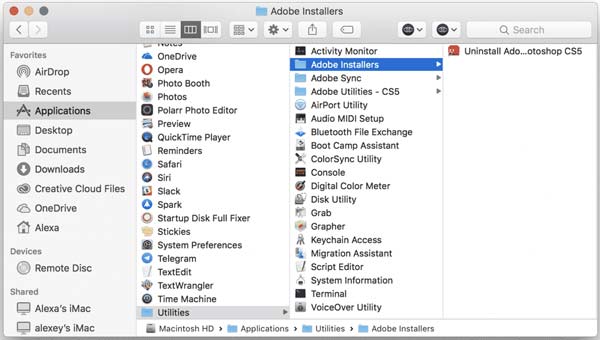
搜索与 Photoshop 相关的文件和文件夹,并将它们移动到 垃圾桶 文件夹中。
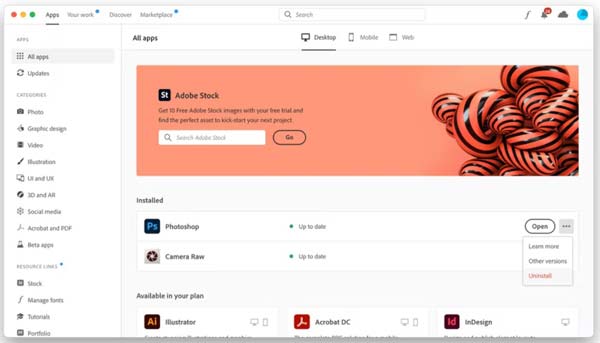
无论是内置卸载程序还是 Creative Cloud 应用程序,在 Mac 上删除 Photoshop 的工作流程都很繁琐。 如果您没有基本的技术技能,很容易损坏您的文档或系统。 这就是为什么有些人报告说他们的计算机在 Mac 上卸载 Photoshop 后不断崩溃。 Aiseesoft Mac Cleaner,另一方面,可以有效地简化程序。

161,522 资料下载
Aiseesoft Mac Cleaner – 适用于 Mac 的最佳卡片清洁器
100% 安全。无广告。
在 Mac 上安装后启动最好的应用程序卸载程序。 它与广泛的系统兼容。 您将在主界面中看到三个按钮, Status, 清洁工人及 工具包. 您可以通过点击检查您的 CPU、磁盘和内存的状况 Status 按钮。

要在 Mac 上卸载 Photoshop,请单击 工具包,然后选择 卸载 在工具包窗口中。 按 Scan 扫描 按钮开始查找您机器上的所有应用程序。 这可能需要几秒钟到几分钟的时间,具体取决于 Mac 上的应用程序数量。 完成后,单击 查看 按钮继续前进。

现在,您将在左侧面板中看到所有应用程序。 向下滚动,直到找到 Adobe Photoshop。 用鼠标突出显示它,卸载程序将在右侧窗格中显示该应用程序以及相关文件。 选中旁边的框 选择全部 在窗口顶部或手动选择不需要的文件。 最后,点击 清洁 按钮,然后在弹出对话框中输入您的密码以立即从 Mac 中删除 Adobe Photoshop。
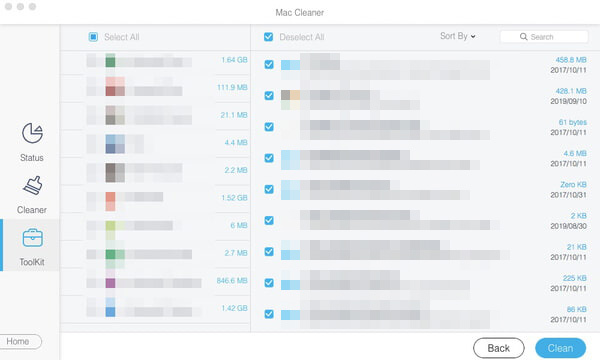
延伸阅读:
为什么我无法在 Mac 上卸载 Photoshop?
首先,您必须在卸载之前从 Activity Monitor 退出 Photoshop。 如果您无法使用内置卸载程序将其删除,请尝试在 Creative Cloud 中执行此操作。
如何从 Mac 中删除 Adobe Creative Cloud?
在 Mac 上卸载 Adobe Creative Cloud 有两种方法。 您可以从 Adobe 网站下载卸载程序,然后按照屏幕上的说明将其删除。 或者,您可以找到 Creative Cloud 的第三方卸载程序。
如果您卸载 Photoshop,会发生什么?
如果您卸载许可的 Photoshop,则该计算机上的许可将被停用。 不要尝试通过将照片编辑器应用程序拖到垃圾箱或回收站来卸载它。 当您尝试重新安装产品时,它可能会导致问题。
结论
本指南告诉您如何在 MacBook Pro/Air、iMac 和其他机器上卸载 Adobe Photoshop。 首先,您可以删除带有内置卸载程序组件的照片编辑器应用程序。 此外,可以在 Creative Cloud 应用程序中摆脱 Photoshop。 对于初学者来说,Aiseesoft Mac Cleaner 是从 Mac 轻松删除包括 Photoshop 在内的任何应用程序的最佳选择。 如果您还有其他问题,请随时在本帖下方留言,我们会尽快回复。

Blu-ray Player是一款功能强大的播放器,可以播放Blu-ray光盘,Blu-ray文件夹,DVD光盘/文件夹/ ISO文件,可以用作任何HD / SD视频文件的通用媒体播放器。
100% 安全。无广告。
100% 安全。无广告。